Πώς να παρακάμψετε τον κωδικό πρόσβασης των Windows 10 μέσω της γραμμής εντολών
Ίσως θέλεις να παράκαμψη κωδικού πρόσβασης των Windows 10 με τη γραμμή εντολώνΑυτή είναι μια αρκετά βολική, αλλά όχι συνιστώμενη μέθοδος. Αυτό συμβαίνει επειδή η μη εξουσιοδοτημένη πρόσβαση (όπως η παράκαμψη του κωδικού πρόσβασης των Windows με τη Γραμμή εντολών) σε ένα σύστημα υπολογιστή είναι παράνομη σε πολλές χώρες, ακόμη και αν δεν προκαλείται καμία ζημιά. Εάν η παράκαμψη των κωδικών πρόσβασης ενθαρρύνεται ανοιχτά, οι κακόβουλοι χρήστες θα μπορούσαν να εκμεταλλευτούν αυτή τη γνώση για παράνομες δραστηριότητες.
Ωστόσο, εάν έχετε νόμιμη πρόσβαση στον δικό σας υπολογιστή και χρειάζεται να επαναφέρετε τον κωδικό πρόσβασης διαχειριστή, μπορείτε να το κάνετε. Αυτό το άρθρο θα σας δείξει πώς να παρακάμψετε τον κωδικό πρόσβασης των Windows 10 με τη Γραμμή εντολών.
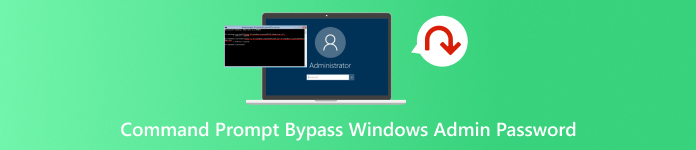
Σε αυτό το άρθρο:
Μέρος 1: Πώς να παρακάμψετε τον κωδικό πρόσβασης των Windows 10 με τη γραμμή εντολών
Σημειώστε ότι πρέπει να έχετε νόμιμη ιδιοκτησία του υπολογιστή σας για να παρακάμψετε τον κωδικό πρόσβασης των Windows 10 μέσω της Γραμμής εντολών. Στη συνέχεια, η παράκαμψη ή η εισβολή στον λογαριασμό κάποιου άλλου χωρίς άδεια είναι μη εξουσιοδοτημένη και ανήθικη. Τώρα, μπορείτε να ελέγξετε πώς να παρακάμψετε τον κωδικό πρόσβασης διαχειριστή στα Windows χρησιμοποιώντας τη Γραμμή εντολών.
Όταν έχετε πρόσβαση διαχειριστή
Αναζήτηση και άνοιγμα Γραμμή εντολών ως Διαχειριστής από το πλαίσιο αναζήτησης των Windows.
Πληκτρολογήστε την ακόλουθη εντολή και πατήστε το κουμπί Εισαγω κλειδί:
Διαχειριστής χρήστη δικτύου νέος κωδικός πρόσβασης
(Αντικαταστήστε το "newpassword" με τον επιθυμητό κωδικό πρόσβασης.)
Εάν χρειάζεται να επαναφέρετε τον κωδικό πρόσβασης ενός άλλου λογαριασμού, πληκτρολογήστε:
όνομα χρήστη δικτύου νέος κωδικός πρόσβασης
(Αντικαταστήστε το "όνομα χρήστη" με το όνομα λογαριασμού.)
Με αυτόν τον τρόπο, μπορείτε να το κάνετε να παρακάμψει τον κωδικό πρόσβασης των Windows 7 ή 10 στη γραμμή εντολών.
Εάν είστε κλειδωμένοι έξω
Εάν έχετε κλειδωθεί έξω από τον υπολογιστή σας και δεν έχετε πρόσβαση, για παράδειγμα, εσείς ξεχάστε τον κωδικό πρόσβασης των Windows 10, τότε δεν μπορείτε να παρακάμψετε τον κωδικό πρόσβασης των Windows στη Γραμμή εντολών. Αυτό συμβαίνει επειδή δεν έχετε κανέναν τρόπο πρόσβασης στην εφαρμογή Γραμμή εντολών. Επομένως, δεν μπορείτε να παρακάμψετε τη σύνδεση με κωδικό πρόσβασης διαχειριστή στα Windows χρησιμοποιώντας τη Γραμμή εντολών, επειδή δεν μπορείτε να χρησιμοποιήσετε τη Γραμμή εντολών όταν δεν έχετε συνδεθεί στα Windows.
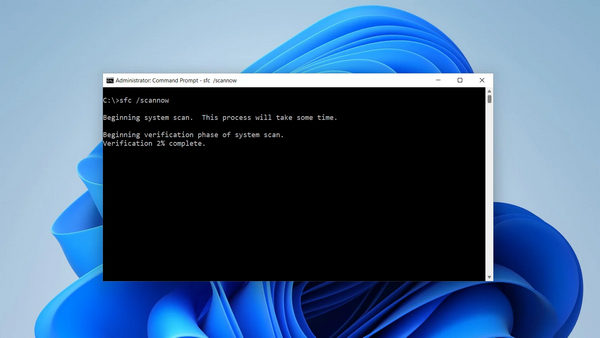
Μέρος 2: Ο καλύτερος τρόπος για να καταργήσετε τον κωδικό πρόσβασης των Windows 10/7
Εάν δεν έχετε πρόσβαση στα Windows, δεν μπορείτε να παρακάμψετε τον κωδικό πρόσβασης των Windows 10 στη γραμμή εντολών. Πώς μπορείτε να αλλάξετε τον κωδικό πρόσβασης; Μπορείτε να χρησιμοποιήσετε imyPass Επαναφορά κωδικού πρόσβασης των WindowsΑυτό το εξαιρετικό πρόγραμμα μπορεί να δημιουργήσει απευθείας ένα εργαλείο επαναφοράς κωδικού πρόσβασης των Windows και να σας βοηθήσει να αλλάξετε τους κωδικούς πρόσβασης διαχειριστή ή τυπικούς κωδικούς πρόσβασης λογαριασμού χρήστη των Windows. Αυτό το εξαιρετικό πρόγραμμα είναι η καλύτερη εναλλακτική λύση για τη γραμμή εντολών για την κατάργηση και παράκαμψη του κωδικού πρόσβασης των Windows 10/7.

4.000.000+ λήψεις
Δημιουργώ Επαναφορά κωδικού πρόσβασης των Windows USB αυτόματα στον υπολογιστή σας.
Αλλάξτε εύκολα τους κωδικούς πρόσβασης διαχειριστή ή τυπικού λογαριασμού χρήστη στα Windows.
Επαναφορά, αλλαγή ή διαγραφή του κωδικού πρόσβασης σύνδεσης στα Windows 10.
Μπορείτε να προσθέσετε έναν νέο τυπικό λογαριασμό χρήστη στον υπολογιστή σας με Windows.
Λήψη και εγκατάσταση imyPass Επαναφορά κωδικού πρόσβασης των Windows και εκκινήστε το. Τοποθετήστε μια κενή μονάδα USB ή δίσκο CD/DVD στον υπολογιστή σας. Στη συνέχεια, κάντε κλικ στο Κάψτε USB κουμπί ή Εγγραφή CD/DVD για να δημιουργήσετε μια μονάδα δίσκου επαναφοράς κωδικού πρόσβασης των Windows.

Στη συνέχεια, μπορείτε να τοποθετήσετε το DVD ή το USB στον υπολογιστή με πρόβλημα κωδικού πρόσβασης. Εκκινήστε τον υπολογιστή και πατήστε επανειλημμένα ένα πλήκτρο όπως F12 ή ESC για να εισέλθετε στην οθόνη BISO (το πλήκτρο εξαρτάται από τη μάρκα του υπολογιστή σας).
Στην οθόνη του BIOS, θα πρέπει να βρείτε μια επιλογή όπως η Ακολουθία εκκίνησης. Εδώ, θα πρέπει να ορίσετε τη μονάδα USB ή το CD/DVD σας ως την πρώτη επιλογή εκκίνησης. Στη συνέχεια, αποθηκεύστε τις αλλαγές και ο υπολογιστής σας θα επανεκκινηθεί αυτόματα.

Όταν εκκινηθεί ο υπολογιστής σας, θα εμφανιστεί μια οθόνη όπου μπορείτε να παρακάμψετε ή να καταργήσετε τον κωδικό πρόσβασης σύνδεσης των Windows. Μπορείτε να επιλέξετε τον επιθυμητό λογαριασμό και να κάνετε κλικ στο Επαναφέρετε τον κωδικό πρόσβασης κουμπί για παράκαμψη ή κατάργηση του κωδικού πρόσβασης των Windows 10.
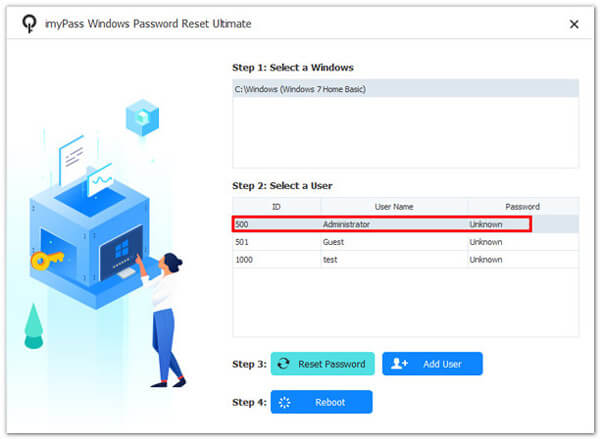
Μέρος 3: Πώς να παρακάμψετε τον κωδικό πρόσβασης των Windows με το netplwiz
Υπάρχουν πολλές άλλες μέθοδοι για να παρακάμψετε τους κωδικούς πρόσβασης των Windows 10 χωρίς τη Γραμμή εντολών. Για παράδειγμα, μπορείτε να χρησιμοποιήσετε το netplwiz. Είναι ένα εργαλείο στα Windows που σας επιτρέπει να διαχειρίζεστε λογαριασμούς χρηστών και να προσαρμόζετε ρυθμίσεις που σχετίζονται με τις προτιμήσεις σύνδεσης. Παρέχει μια γραφική διεπαφή για τη ρύθμιση παραμέτρων αυτόματων συνδέσεων, τη διαχείριση τύπων λογαριασμών και την αλλαγή ρυθμίσεων που σχετίζονται με τους χρήστες.
Τύπος Windows και R πλήκτρα στο πληκτρολόγιό σας για να ανοίξετε το Τρέξιμο παράθυρο.
Πληκτρολογήστε netplwiz: στο πλαίσιο και πατήστε το κουμπί Εισαγω πλήκτρο για να ανοίξετε το παράθυρο Λογαριασμοί χρηστών.
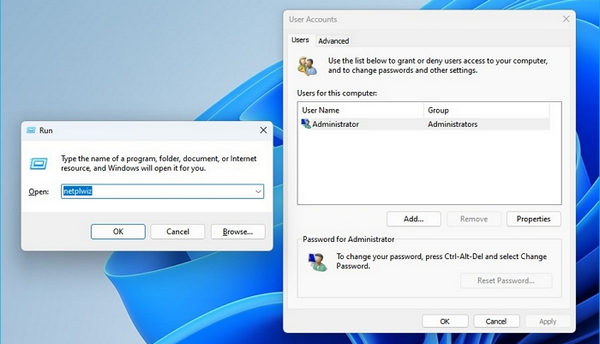
Εδώ, θα πρέπει να ακυρώσετε την επιλογή που απαιτεί από τους χρήστες να εισάγουν όνομα χρήστη και κωδικό πρόσβασης για να χρησιμοποιήσουν αυτόν τον υπολογιστή. Στη συνέχεια, εισαγάγετε τον τρέχοντα λογαριασμό σύνδεσης και τον κωδικό πρόσβασης των Windows. Μετά από αυτό, δεν χρειάζεται να εισάγετε κωδικό πρόσβασης την επόμενη φορά που θα εκκινήσετε τον υπολογιστή σας.
συμπέρασμα
Δεν συνιστάται να παράκαμψη κωδικού πρόσβασης των Windows 10 στη γραμμή εντολώνΠρέπει να έχετε νόμιμη ιδιοκτησία του υπολογιστή σας για να εκτελέσετε αυτήν την εργασία. Ωστόσο, μπορείτε να χρησιμοποιήσετε την Επαναφορά κωδικού πρόσβασης των Windows imyPass για να καταργήσετε ή να παρακάμψετε εύκολα τον κωδικό πρόσβασης σύνδεσης των Windows. Μπορείτε να αλλάξετε γρήγορα και εύκολα τους κωδικούς πρόσβασης διαχειριστή ή τυπικούς κωδικούς πρόσβασης λογαριασμού χρήστη.
Hot Solutions
-
Κωδικός πρόσβασης των Windows
- Παράκαμψη του κωδικού πρόσβασης των Windows 8
- Εμφάνιση κωδικού πρόσβασης διαχειριστή με χρήση CMD
- Παράκαμψη του κωδικού πρόσβασης των Windows 10
- Παραβίαση κωδικού πρόσβασης σε υπολογιστή με Windows
- Παράκαμψη κωδικού πρόσβασης διαχειριστή στα Windows
- Top 5 Windows 10 Password Crackers
- Επαναφορά κωδικού πρόσβασης των Windows Vista
- Δωρεάν Εργαλεία ανάκτησης κωδικού πρόσβασης των Windows
-
Συμβουλές για τα Windows
-
Διορθώστε τα Windows
-
Συμβουλές κωδικού πρόσβασης
Επαναφορά κωδικού Windows
Επαναφορά λογαριασμού διαχειριστή/χρήστη των Windows
ΔΩΡΕΑΝ Λήψη ΔΩΡΕΑΝ Λήψη
